
 高CP值入门路由器- TOTOLINK N302RE
高CP值入门路由器- TOTOLINK N302RE 无线路由器已经是家家户户的必需品,如果没有802.11ac的需求,基本上使用者都会挑选一台CP值较高的产品,毕竟需求简单不用太多花俏的功能,入门市场真的也是打得乱七八糟,产品多且厂商也多,虽然是入门产品也希望讯号涵盖有一定水准,这次要来介绍一款价格漂亮且讯号涵盖率有一定水准的高CP值入门路由器,由TOTOLINK推出的『N302RE』高速无线分享器,TOTOLINK N302RE WiFi部分规格为802.11n,传输速率最高300Mbps,天线部分采用3支5dBi全向性天线,提供还不错的讯号品质与穿墙能力,并提供无线中继、无线桥接、上网时间管理、远端唤醒功能,还内建了一组MOD专用埠,这次导入了全新操作介面,使用手机也能轻松设定路由器,并加入了系统定时重启功能,让使用者可自行设定机器重启,完全自动将机器重新启动,废话不多说,还是快来看这款高CP值入门路由器TOTOLINK N302RE高速无线分享器。
 TOTOLINK N302RE包装与本体
TOTOLINK N302RE包装与本体▼外包装简单低调,标示产品型号、特色,并有产品外观照片,原厂提供三年保固一年换新服务

▼TOTOLINK Logo

▼TOTOLINK N302RE 300Mbps Wireless N Router

▼原厂提供三年保固一年换新服务,并有线上客服服务

▼N300RH外型,采用3支5dBi全向性天线,相信会有不错讯号涵盖表现

▼TOTOLINK N302RE最大特点定时重启保持网路最佳状态与手机设定简便快

▼TOTOLINK N302RE特点:
1.采用3支5dBi全向性天线
1.支援AP Client功能
2.支援WDS无线中继
3.支援三组SSID设定
4.家长WiFi控管
5.支援MOD便利通

▼包装背面说明产品应用、特色与连接埠介绍

▼TOTOLINK N302RE产品特色介绍
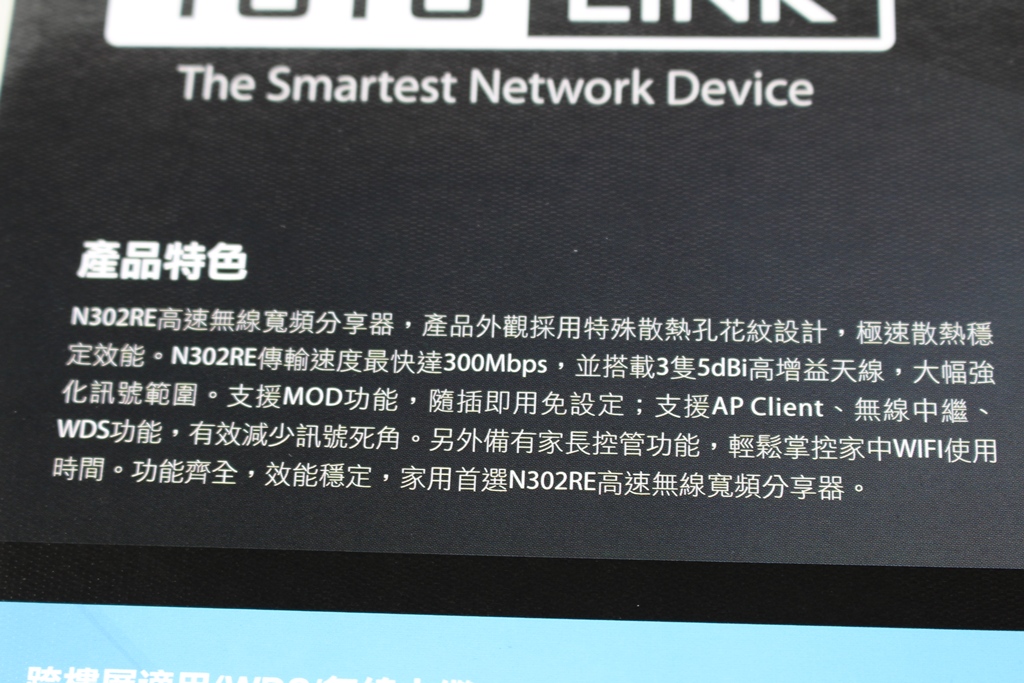
▼TOTOLINK N302RE连接埠介绍

▼TOTOLINK N302RE应用:可用于跨楼层,超大WiFi涵盖范围,并支援万用桥接与MOD便利通,还有超方便的自动重新启动功能


▼包装侧面说明产品规格与特色功能说明


▼包装上下侧为TOTOLINK Logo、包装内容物说明、产品资讯与代理商资讯


▼配件部分:快速安装手册、变压器与网路线,变压器为9V/0.5A


▼TOTOLINK N302RE本体一览,本体采用白色设计,三支天线可依照使用者使用需求做调整,正面开有造型散热口,提高散热效果


▼指示灯号部分有线网路灯号、WiFi灯号、电源灯号…等

▼reset与WPS共用按钮

▼另一侧为I/O部分,分别为WAN、LAN与电源,上方贴有有线网路安装说明

▼侧面设有散热开口设计

▼底部设有防滑胶垫,并有开孔做散热

▼天线上有TOTOLINK字样

▼TOTOLINK N302RE其他角度一览


 TOTOLINK N302RE基本设定介绍
TOTOLINK N302RE基本设定介绍近期推出的新产品操作介面都是全新介面,与以往的设定页面稍有不同,这次就来介绍新款的操作介面拉
▼快速设定有别以往步骤方式,直接可看到有线网路设定、WiFi设定与MOD设定,有线网路部分则必须要按照网路连线方式做选择,有DHCP、固定IP与PPPoE



以上是快速设定,完成以上几个简单设定步骤,没有其他需求的使用这基本上就可以开始使用这台路由器了!!设定非常简单!!不到5分钟可以轻松搞定难搞的网路设定
接下来进入到进阶设定部分
▼系统状态:可看到目前路由器内的有线网路与无线网路的状态,还可看到有哪几个连接埠有网路连线


▼连线模式:可设定连线模式,有AP-Clinet、无线用户端模式、无线中继、路由器模式、Bridge模式与Bridge用户端模式,预设为路由器模式

▼网路设定-网路连线设定:设定WAN连线方式,可选择DHCP、PPPoE与固定IP



▼网路设定-区域网路设定:可设定区域网路与DHPC IP范围,并可设定DNS方式


▼无线网路设定-无线网路基本设定:可设定SSID、加密方式、密码与限制连线数


▼无线网路设定-SSID1设定:可设定第二组SSID、加密方式、密码与限制连线数

▼无线网路设定-SSID2设定:可设定第三组SSID、加密方式、密码与限制连线数

▼无线网路设定-进阶设定:可设定无线网路细项设定与WiFi模式


▼无线网路设定-WDS设定:可设定WiFi WDS功能

▼无线网路设定-无线MAC位置控制:可设定无线网路MAC过滤机制

▼无线网路设定-WPS设定:可设定WiFi WPS功能

▼无线网路设定-WiFi排程:可设定每天开启WiFi功能时段

▼QoS:可设定QoS是否开启,并设定流量管制规则

▼防火墙-MAC位置过滤:可设定无线网路MAC位置黑名单与白名单

▼防火墙-IP位置过滤:可设定IP过滤功能

▼防火墙-通讯埠过滤:可设定通讯埠过滤功能

▼防火墙-URL关键字过滤:可设定URL关键字过滤功能

▼防火墙-通讯埠转发:可设定通讯埠转发功能

▼防火墙-DMZ:可设定DMZ相关参数

▼系统工具-韧体升级:可升级路由器内的韧体档案

▼系统工具-备份/还原:可备份与还原路由器设定参数,也可还原为原厂预设值

▼系统工具-DDNS:可设定DDNS相关设定


▼系统工具-系统时间:可设定时间更新伺服器与时区

▼系统工具-登入密码设定:可修改路由器登入密码

▼系统工具-定时重启时间表:可设定定时重启功能

▼系统工具-系统重新启动:可将系统做重启启动

 手机也可以轻松设定路由器
手机也可以轻松设定路由器许多路由器虽然可以直接使用手机做设定,但都必须要使用原厂提供的App软体搭配做设定,介面才够人性化与操作方便,近期TOTOLINK推出的产品都采用新介面设计,让使用者使用手机设定也不用搭配App软体,操作同样可以相当人性化与好操作
▼进入设定画面介面与电脑端相当

▼进入进阶设定后画面与电脑端看到相同,操作上也非常方便

▼功能表部分在手机端变成在最上面,呈现方式为数状排列,相当好操作,不用因为是手机浏览器而造成字体过小或是浏览设定上的不方便





 应用介绍3组SSID区隔网域
应用介绍3组SSID区隔网域如果使用者需要多个WiFi网域的时候,则可以利用TOTOLINK N302RE无线路由器设定三个SSID来区隔网域,设定也是相当容易的喔!!
▼进入无线网路设定内的SSID设定,设定好其他两组SSID与密码后就大功告成!!



▼设定完成后即可看到总共有三个SSID可以连线
 网路中继站
网路中继站当家中原有一台路由器,但WiFi讯号有死角时,则可以利用TOTOLINK N302RE无线路由器当作中继站来使用
▼进入连线模式将连线模式设定为无线中继

▼需连线原有的WiFi讯号,输入密码后即可

▼到系统状态查看,可看到无线网路中继状态
 AP Client功能
AP Client功能AP Client功能简单说就是将路由器变成一台无线网路转有线网路的机器,让无法牵线的地方也能经由WiFi把网路变成有线网路使用,重点是不限厂牌与型号,只要是WiFi讯号即可!!!
▼进入连线模式将连线模式设定为AP Client

▼需连线原有的WiFi讯号,输入密码后即可


▼到系统状态查看,可看到网路连线状态为Wireless ISP

 距离与讯号强度测试
距离与讯号强度测试路由器讯号强度与连线距离有直接关系,5~6米基本款距离就不需再多做测试,这次测试两种距离,8米与10米,8米部分穿过3面钢筋水泥墙壁(墙壁厚度约13公分),10米部分穿过4面钢筋水泥墙壁(墙壁厚度约13公分),现在就来看看TOTOLINK N302RE的表现
▼8米测试结果-平均讯号强度平均在78.5左右,表现还算不差,三组SSID皆有不错的讯号强度

▼10米测试结果-平均讯号强度平均在65.8左右,三组SSID强度差不多,整体表现算还及格

 总结
总结TOTOLINK N302RE在入门市场中算是有不错的表现,在讯号涵盖率上有着不错的表现;在设定上可以说是相当容易上手,就算是新手也是可以在短短的5分钟内迅速将网路设定完毕,如果较为进阶的使用者可以进入到进阶模式做更细部的设定,进阶设定的选项这次改版后同样也是浅显易懂,可以轻轻松松将想要的功能设定完毕,再加上新款介面使用手机做设定也是相当轻松简单,且不用下载专用App软体,直接用手机浏览器即可,操作介面同样相当人性化;在应用上基本的3组SSID、无线网路中继与AP Client…等功能可没有因为价格亲民而有所缩水,且设定相当简单与容易;价格部分相当漂亮市价约NT$599元,你没有看错,就是NT$599元,同样的价格其他厂商都是双天线而已,TOTOLINK这次真的杀很大,硬是在规格上把附近价位的产品都给比下去了;原厂提供三年保固与一年换新服务,值得一提的是TOTOLINK产品在全省的原价屋有提供快换服务,现在产品所有售后服务皆由吉翁电子(TOTOLINK台湾分公司)提供服务。












